Archos 2 Manual
Læs nedenfor 📖 manual på dansk for Archos 2 (23 sider) i kategorien Mp3-afspiller. Denne guide var nyttig for 16 personer og blev bedømt med 4.5 stjerner i gennemsnit af 2 brugere
Side 1/23

1
1
MP3 & WMA digitale muziekspeler
Foto-viewer
Videospeler
GEBRUIKERSGIDS - NEDERLANDS Versie 1.1
Surf naar www.archos.com/manuals om de meest recente versie van deze handleiding te downloaden.
•
•
•
1
1
05
05
Entertainment
way
2
2
Inleidende brief van ARCHOS
Beste klant,
Dank u voor het kiezen van dit ARCHOS-product. We hopen dat u nog jarenlang plezier zult beleven aan dit
toestel.
Als u uw product op onze website (www.archos.com/register) registreert, krijgt u toegang tot onze hulplijn en
informatie over gratis software-updates voor uw product.
Veel multimediaplezier!
Het ARCHOS-team
__________
Alle informatie in deze handleiding was correct op het moment van publicatie. Aangezien we onze producten
echter voortdurend bijwerken en verbeteren, kan de software van uw toestel er een beetje anders uitzien of een
licht gewijzigde functionaliteit hebben dan voorgesteld in deze handleiding.
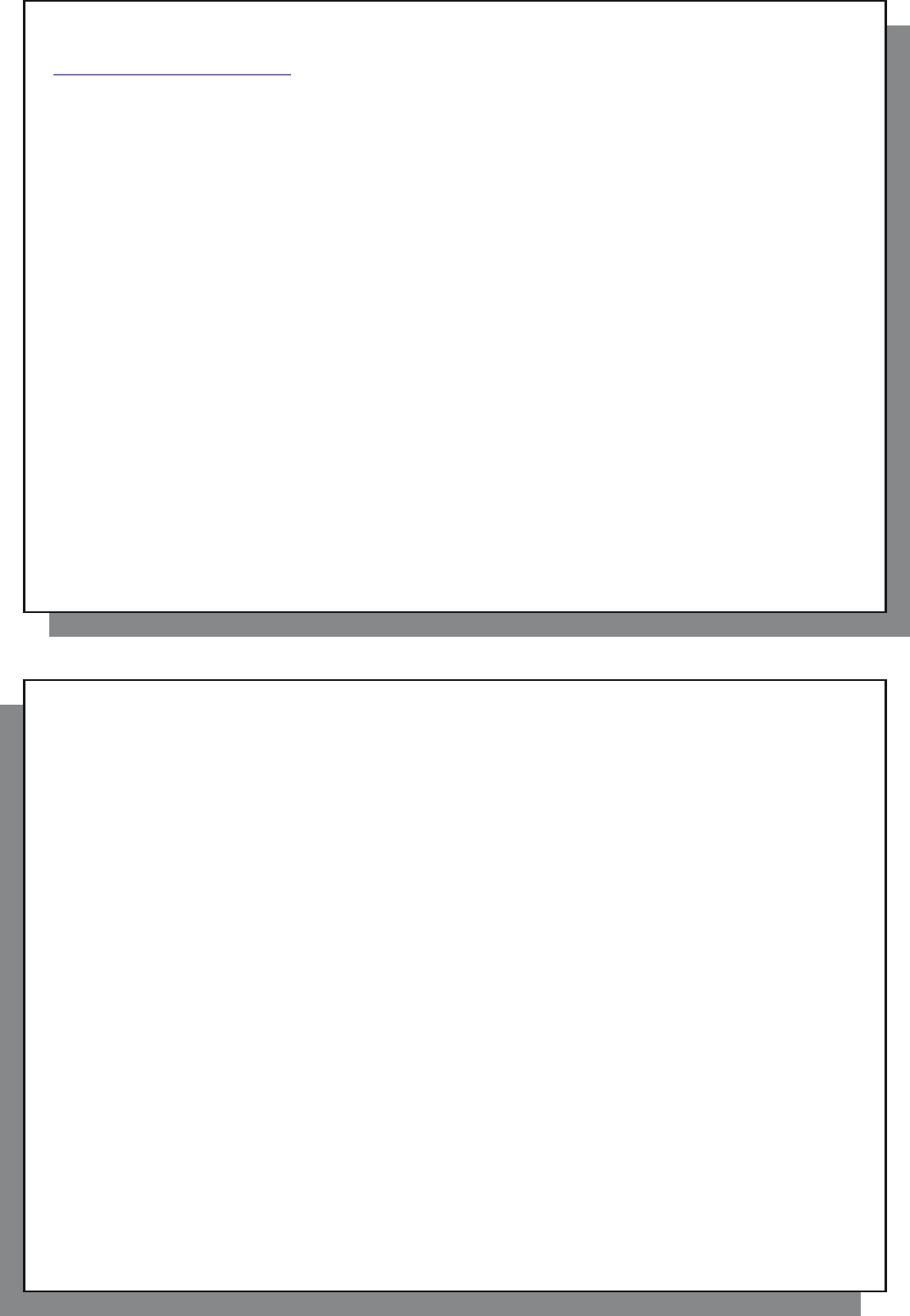
3
3
I
I
nhoud
nhoud
1 Poorten, connectors en knoppen 5
2 Eerste gebruik 6
2.1 De batterij laden 6
2.2 De ARCHOS 105 in- en uitschakelen 6
2.3 De interfacetaal wijzigen 6
2.4 Voorzichtig omgaan met de ARCHOS 105 7
3 Muziek afspelen 8
3.1 Een muziekbestand afspelen 8
3.2 Afspeelscherm en bediening van knoppen 9
3.3 Menu-items afspelen 11
3.4 De ARCLibrary in detail 11
3.5 Bijwerken van de ARCLibrary 12
3.6 Een bookmark instellen 12
3.7 De functie Resume (hervatten) 12
3.8 De knoppen van de ARCHOS 105 vergrendelen 13
4 Muziek plaatsen op uw ARCHOS 105 14
4.1 Muziek synchroniseren van Windows Media® Player (WMP) naar de ARCHOS 105 14
4.2 Vergelijking van Windows Media Player 10 en 11 met Windows Media Player 9 15
4.3 Uw CD-collectie overzetten naar de ARCHOS 105 15
4.4 Windows Media® Player (WMP) 9 installeren 16
4.5 Windows Media® Player (WMP) 10/11 installeren 16
5 Playlists 17
5.1 Een nieuwe playlist creëren 17
5.2 Een playlist laden 18
5.3 Een playlist afspelen 18
5.4 Menuopties voor playlists 18
6 Instellingen 20
6.1 De geluidsinstellingen wijzigen 20
6.2 De afspeelmodus wijzigen 22
6.3 De tijd en datum wijzigen 23
6.4 De scherminstellingen wijzigen 24
4
4
6.5 De energie-instellingen wijzigen 25
6.6 De systeeminstellingen wijzigen 26
7 De browser gebruiken 27
7.1 In de MUSIC-map 27
7.2 Door de directorystructuur navigeren 28
7.3 Bestands- en mapbewerkingen in Browsermodus 29
7.3.1 Contextmenu voor een bestand 29
7.3.2 Contextmenu voor een map 29
7.3.3 Contextmenu in de dubbele browser 30
7.4 Het virtuele toetsenbord gebruiken 30
8 Foto’s bekijken met uw ARCHOS 105 32
8.1 De Fotobrowser gebruiken 32
8.2 Contextmenu fotobrowser 33
8.3 Foto’s transfereren naar uw ARCHOS 105 34
8.3.1 Foto’s transfereren in ‘Hard Disk’-modus 34
8.3.2 Foto’s transfereren in ‘Windows Device’-modus 34
9 Video’s afspelen met uw ARCHOS 105 35
9.1 Video afspelen 35
9.2 Video’s op de ARCHOS 105 zetten 35
10 De ARCHOS 105 aansluiten op een stereosysteem 37
11 De ARCHOS 105 aansluiten op uw computer 38
11.1 Type USB-aansluiting (‘Hard Drive’ of ‘Windows Device’) 38
11.2 De ARCHOS 105 aansluiten 38
11.3 De ARCHOS 105 loskoppelen van uw computer 39
12 De ARCHOS 105-fi rmware bijwerken 42
12.1 Het bestand fi rmware_a105.AOS downloaden 42
12.2 Kopiëren naar de hoofddirectory van de ARCHOS 105 en updaten 42
12.3 Hard Drive’ of ‘Windows Device’? 43
12.4 De update activeren 43
13 Technische specifi caties 44
14 Technische ondersteuning 45
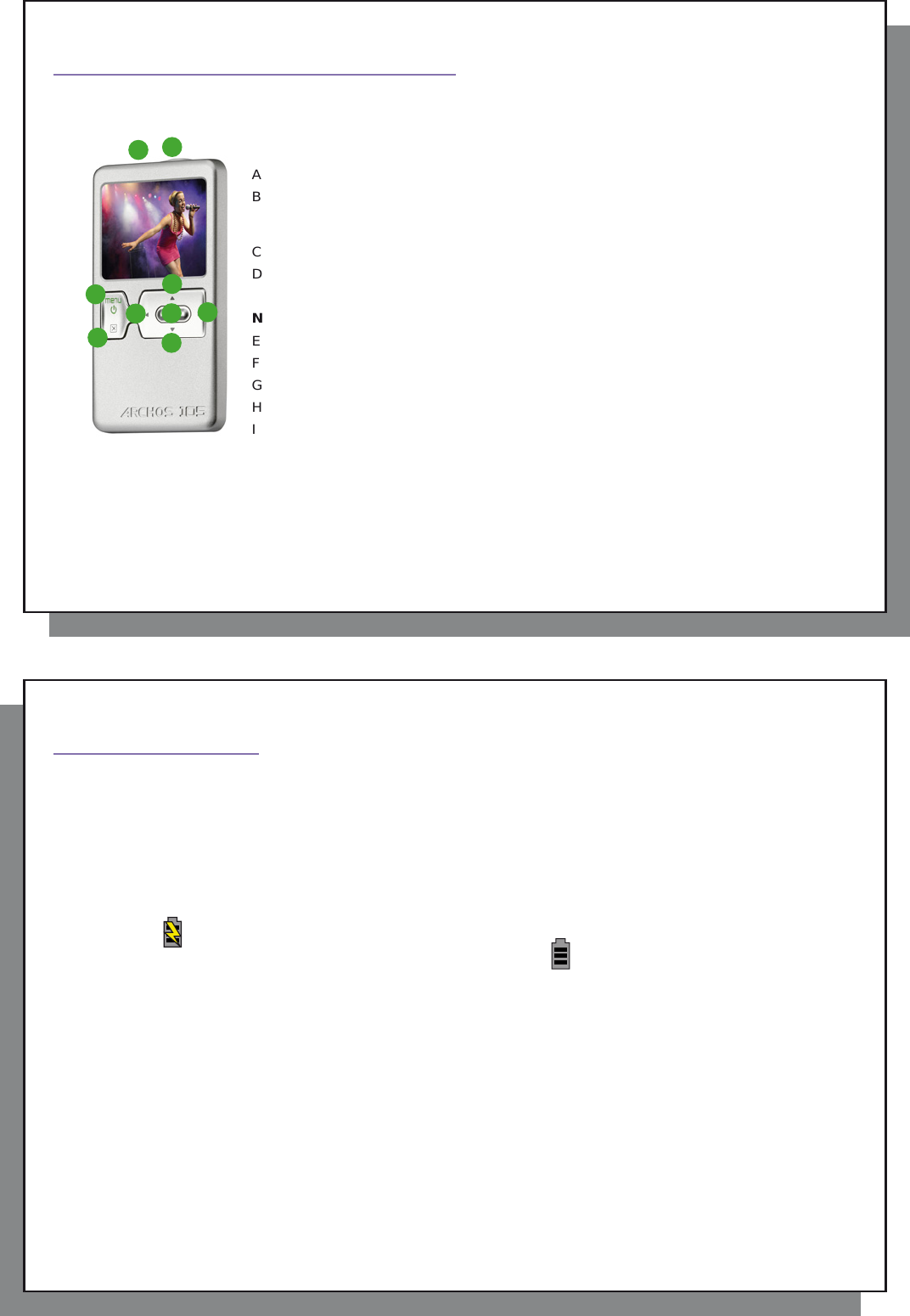
5
5
1
1
Poorten, connectors en knoppen
Poorten, connectors en knoppen
A Hoofdtelefoonaansluiting
B USB 2.0-poort – voor aansluiting op uw computer en het overzetten van
bestanden naar uw ARCHOS 105. Tevens voor het opladen van de batterij van
de ARCHOS 105.
C Aan-knop (3 seconden ingedrukt houden) & Menu-opties
D Uit-knop (3 seconden ingedrukt houden) & Stop/Escape*
Navigatiepad
E Naar boven & volume verhogen
F Naar onder & volume verlagen
G Naar links (waarde verlagen) of terugspoelen audio/video
H Naar rechts (waarde verhogen) of vooruitspoelen audio/video
I Afspelen/Pauze/Hervatten/Enter
* In het geval dat uw ARCHOS 105 plotseling vast zou komen te zitten, kunt u een hardware reset uitvoeren door gedurende 15
seconden de STOP/ESC-knop ingedrukt te houden.
A
B
C
D
E
F
H
GI
6
6
2
2
Eerste gebruik
Eerste gebruik
2.1 De batterij laden
2.1 De batterij laden
Laad de batterij helemaal vol voordat u uw product voor de eerste maal gebruikt.
• De ARCHOS 105 wordt geladen via zijn USB-aansluiting. Sluit de meegeleverde USB-kabel aan op een
ingeschakelde computer en het andere uiteinde op de ARCHOS 105 in uitgeschakelde toestand. Hierdoor zal
de ingebouwde batterij worden geladen.
• Tijdens het laden van de batterij zal er een batterijpictogram met een bliksemsymbool knipperen in de
statusbalk: .
• Het knipperen zal stoppen zodra de batterij volledig is opgeladen: .
2.2 De ARCHOS 105 in- en uitschakelen
2.2 De ARCHOS 105 in- en uitschakelen
• Houd de AAN/Menu-knop ingedrukt tot het scherm geactiveerd wordt.
• De ARCHOS 105 zal na een bepaalde tijd automatisch worden uitgeschakeld als er geen knoppen worden
ingedrukt. Om batterijvermogen te besparen, zal het achtergrondlicht automatisch doven. U kunt deze
instellingen wijzigen in Setup > Power .
• Houd de Stop/Uit-knop ingedrukt tot de ARCHOS 105 wordt uitgeschakeld.
2.3 De interfacetaal wijzigen
2.3 De interfacetaal wijzigen
• Engels is ingesteld als standaardtaal voor uw ARCHOS 105-gebruikersinterface. U kunt een andere taal
kiezen via Setup > Display .

7
7
2.4 Voorzichtig omgaan met de ARCHOS 105
2.4 Voorzichtig omgaan met de ARCHOS 105
De ARCHOS 105 is een elektronisch product dat met uiterste zorg moet worden behandeld.
• Onderwerp het toestel niet aan onnodige schokken of trillingen.
• Stel het toestel niet bloot aan hitte. Zorg voor voldoende ventilatie (vooral indien hij is aangesloten op een computer).
• Houd de ARCHOS 105 verwijderd van water en te vochtige ruimtes.
• Houd de ARCHOS 105 verwijderd van hoge elektromagnetische velden.
8
8
3
3
Muziek afspelen
Muziek afspelen
Wanneer u ARCHOS 105 aanzet, wordt het volgende scherm weergegeven. U kunt de hoofdfuncties selecteren
in dit hoofdmenu. • Music : doorzoek de map Music of gebruik het ARCLibrary -systeem voor
muziekselectie.
• Photo : doorzoek en bekijk alle fotos op de ARCHOS 105.
• Video: navigeren door de videomap en uw video’s bekijken.
• Resume : hervat weergave vanaf de plaats waar u bent gestopt.
• Browser : doorzoek en beheer alle andere bestanden op de ARCHOS 105.
• Setup : stel uw voorkeurparameters voor de ARCHOS 105.
3.1 Een muziekbestand afspelen
3.1 Een muziekbestand afspelen
Als u op het Music-pictogram klikt in het hoofdmenu, wordt de ‘music only’-modus
geopend. Indien er zich bestanden in deze map bevinden die niet van het type WMA,
WAV of MP3 zijn, worden deze uit de weergave gefi lterd.
U kunt op twee manieren toegang krijgen tot uw muziek: ofwel selecteert u
Browse harde schijf (intern geheugen), ofwel zoekt u naar de taggegevens van de
songs: Artiest, Album, Titel, enz. Als u kiest voor de eerste optie, wordt u rechtstreeks
naar de muziekmap van uw ARCHOS 105 geleid. Hier kunt u al uw muziekbestanden
en de mappen van uw ARCHOS 105 bekijken net zoals u op een computer door
bestanden kunt bladeren. De andere manier is om uw muziek te doorzoeken op basis
van taggegevens, i.e. artiest, album, song, jaar of genre. De categorie Onbekend wijst erop dat het bestand geen
taggegevens bevat.
Om een muziekbestand te selecteren, dient u de knoppen OMHOOG en OMLAAG te gebruiken om naar boven
en naar beneden te scrollen. Druk op ENTER om toegang te krijgen tot een gemarkeerde submap of tag-
categorie. Klik op ENTER om de gemarkeerde song af te spelen. Gebruik de knop LINKS om een map af te
sluiten en terug te keren naar een vorig niveau.
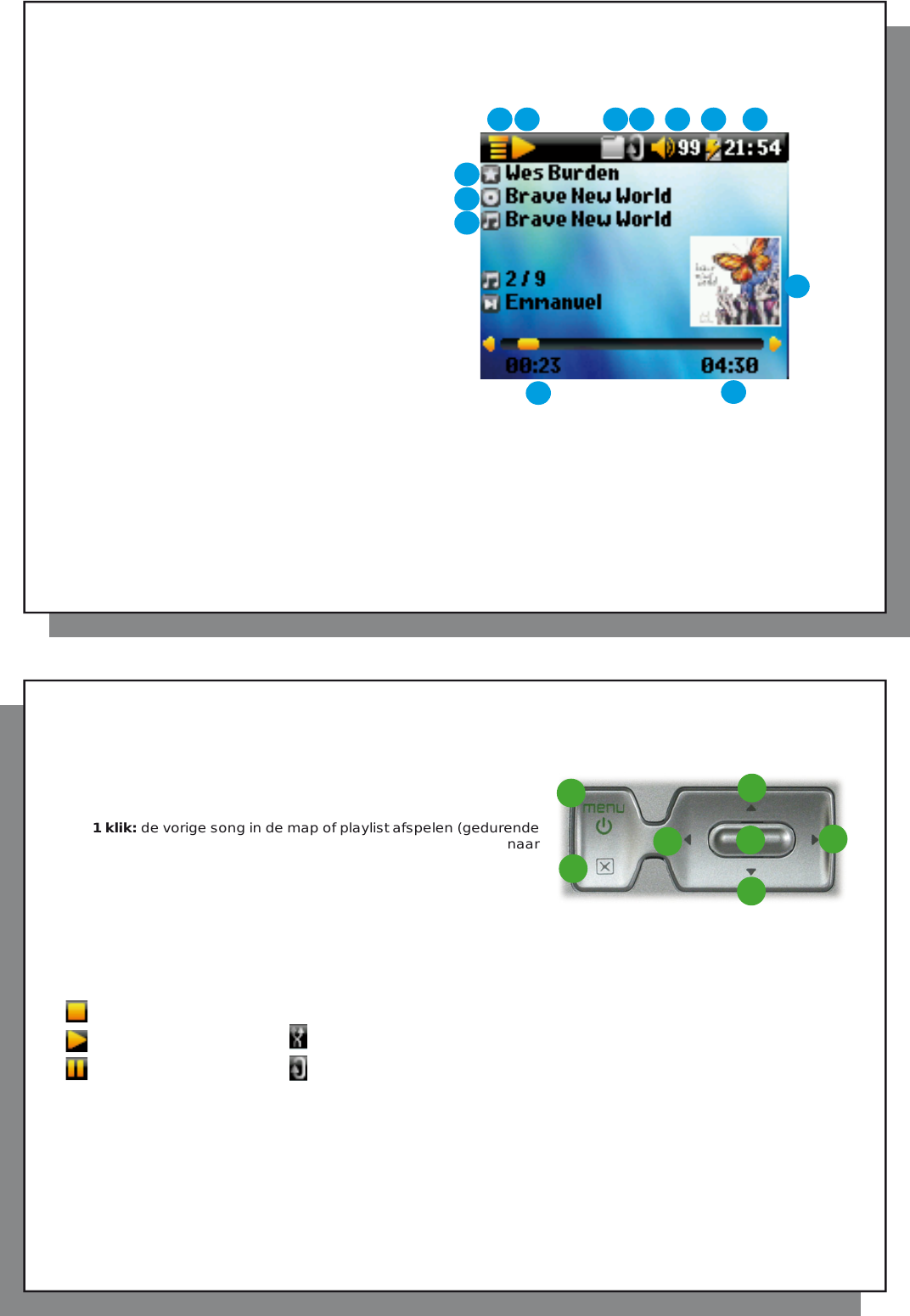
9
9
3.2 Afspeelscherm en bediening van knoppen
3.2 Afspeelscherm en bediening van knoppen
(1) Menu beschikbaar
(2) Uitvoerder* of hoofdmap
(3) Album* of huidige map
(4) Songtitel* of bestandsnaam
(5) Status: afspelen
(6) Afspeelmodus: map
(7) Afspeelvolgorde: herhalen
(8) Volume (0-99)
(9) Batterijniveau
(10) Klok
(11) Verstreken tijd van de song
(12) Resterende tijd van de song
(13) Albumcover (indien beschikbaar)
*Als het bestand deze tag-data bevat
1
2
3
4
5 6 7 8 9
10
11 12
13
10
10
A Song afspelen/pauzeren/hervatten
B Volume verhogen
C 1 klik: de volgende song in de map of playlist afspelen.
Ingedrukt houden: snel vooruitspoelen in een song.
D Volume verlagen
E 1 klik: de vorige song in de map of playlist afspelen (gedurende
de eerste 10 seconden van de song). Daarna: teruggaan naar
het begin van de song.
Ingedrukt houden: snel terugspoelen in een song.
F Stop Song
G 3 seconden ingedrukt houden om de knoppen te vergrendelen/ontgrendelen.
Afspeelstatus Afspeelvolgorde
Gestopt (geen pictogram) één keer afspelen
Speelt een track af Shuffl e (willekeurige) trackselectie
Huidige track is gepauzeerd Afspelen herhalen
De bovenste statusbalk geeft de status en de ingevoerde afspeelinstellingen weer. Zie het hoofdstuk Instellingen
voor een beschrijving van de verschillende afspeelmodi.
C
A
B
D
E
F
G
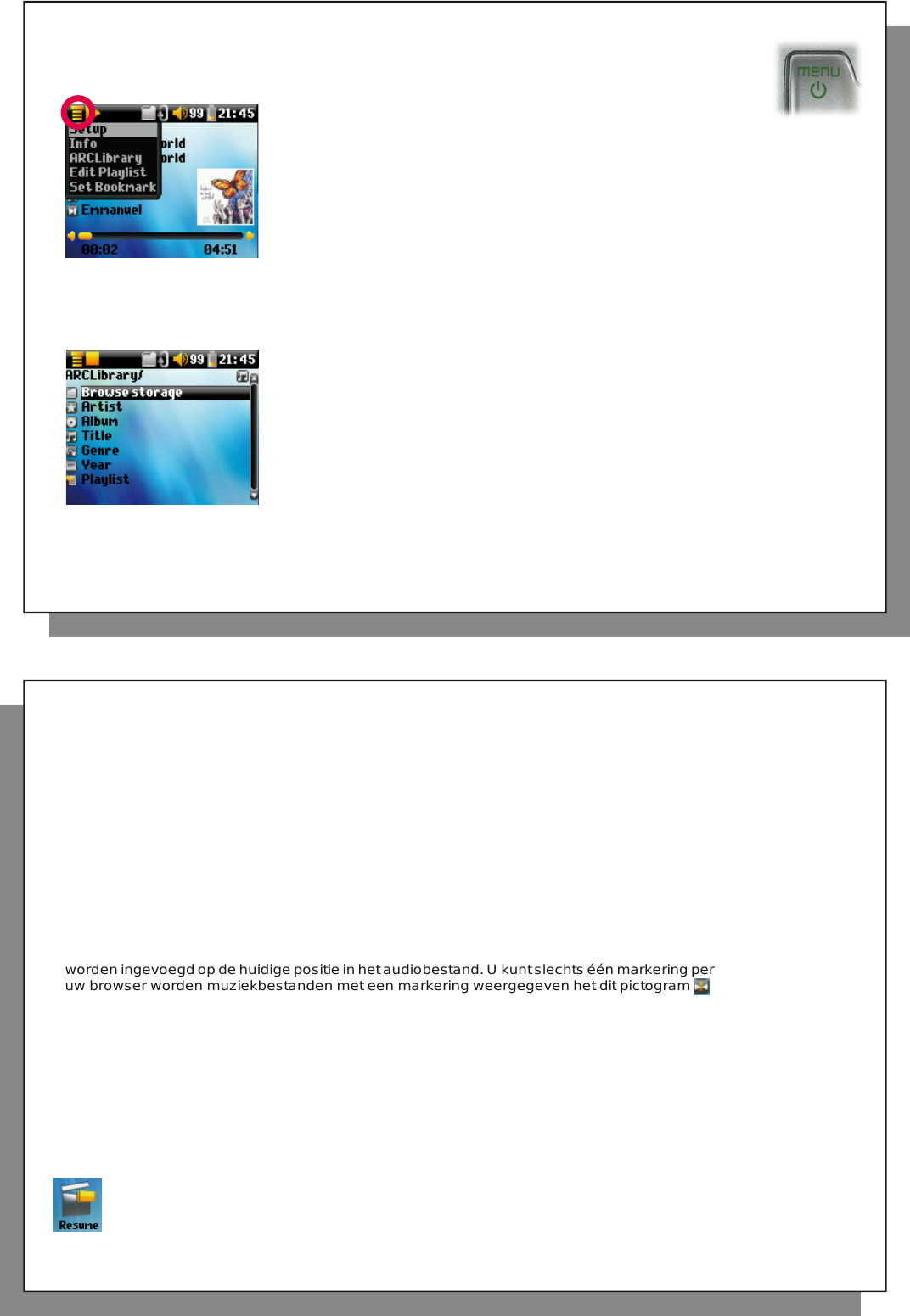
11
11
3.3 Menu-items afspelen
3.3 Menu-items afspelen
Wanneer het menupictogram verschijnt, beschikt u over een aantal opties. Druk gedurende het
afspelen van de song op de MENU-knop voor de volgende opties.
• Setup: opent het scherm Setup (hetzelfde als het selecteren
van het Setup-pictogram in het hoofdmenu). Dit geeft u toegang tot
parameters zoals bass en treble.
• Info: bestandsgegevens zoals bestandsnaam, bestandsgrootte, aanmaakdatum,
bestandsformaat, enz.
• ARCLibrary: hiermee kunt u door de ARCLibrary bladeren terwijl u de huidige
song beluistert.
• Edit Playlist: opent de playlisteditor (zie verder voor meer info over het gebruik
van playlists).
• Set Bookmark: stel een bookmark in op de huidige positie in het audiobestand. Zie de sectie Bookmark
onderaan.
3.4 De ARCLibrary in detail
3.4 De ARCLibrary in detail
De ARCLibrary is een systeem waarmee u uw muziek kunt kiezen op basis van
haar eigenschappen. Het kan worden in- of uitgeschakeld in de instellingen
via Setup > Playmode . Zoals weergegeven in het screenshot links, kunt u uw
muziek selecteren op uitvoerder, album, songtitel, genre of jaar. MP3- en WMA-
muziekbestanden bevatten interne gegevenstags met informatie over de song. Bij
MP3-bestanden worden deze ID3-tags genoemd. Deze informatie is evenwel niet
bij alle MP3-bestanden aanwezig. Als u songs koopt van een internetmuziekdienst,
dan zullen deze wel die tags bevatten. Als u een MP3- of WMA-bestand heeft
zonder deze tag-informatie, kunt u deze toevoegen of wijzigen door in Windows®
Verkenner naar de eigenschappen van het bestand te gaan. De ARCLibrary
indexeert alle muziek en alle playlists in de mappen Music en Playlists door
de tag-informatie in elke song te gebruiken. U mag dus nooit de mappen Music
of Playlists verwijderen. Als een song geen tags bevat, zal het in de categorie
<unknown> worden geplaatst.
12
12
3.5 Bijwerken van de ARCLibrary
3.5 Bijwerken van de ARCLibrary
Als u audiobestanden van uw computer naar de ARCHOS 105 overzet, komen deze rechtstreeks terecht in
het interne geheugen van de ARCHOS 105 zonder dat de ARCLibrary er weet van heeft. Daarom wordt de
ARCLibrary bijgewerkt wanneer u uw ARCHOS 105 loskoppelt van de computer. U kunt de ARCLibrary ook zo
instellen dat hij alleen een update uitvoert wanneer u er specifi ek om vraagt. Stel de ARCLibrary daarvoor in op
Aan in plaats van op Automatisch. Informatie over hoe u dit kunt doen, vindt u in de sectie Afspelen in het
hoofdstuk Instellingen. U moet dan overschakelen naar het scherm Instellen > Afspelen, [ARCLibrary update]
markeren en op ENTER drukken. Er zal een scherm verschijnen dat aangeeft dat de inhoud van de ARCLibrary
wordt bijgewerkt.
3.6 Een bookmark instellen
3.6 Een bookmark instellen
Als u een song of een lange opname aan het beluisteren bent en u wenst er een markering aan toe te voegen
om op een later tijdstip vanaf dat punt te beginnen afspelen, kunt u de markeerfunctie gebruiken. Klik tijdens het
beluisteren van de audio-opname op de MENU-knop en selecteer Markering invoegen. Er zal een markering
worden ingevoegd op de huidige positie in het audiobestand. U kunt slechts één markering per bestand instellen. In
uw browser worden muziekbestanden met een markering weergegeven het dit pictogram . U kunt markeringen
toevoegen aan maximum 16 bestanden. Als u er meer instelt, zullen bestaande markeringen worden gewist, te
beginnen met de oudste. De volgende keer dat u het audiobestand afspeelt, heeft u drie opties:
Resume: hervatten vanaf de plaats waarop de bookmark werd ingesteld.
Ignore: de bookmark behouden maar afspelen vanaf het begin.
Clear: De bookmark wissen en afspelen vanaf het begin.
3.7 De functie Resume (hervatten)
3.7 De functie Resume (hervatten)
Als u uw ARCHOS 105 aanzet, zal u soms zien dat het pictogram dat op het hoofdscherm gemarkeerd is
niet het Browser maar het Resume pictogram is. Dit pictogram is gemarkeerd wanneer de ARCHOS 105
kan hervatten vanaf het laatst afgespeelde audiobestand.

15
15
4.2 Vergelijking van Windows Media Player 10 en 11 met Windows Media Player 9
4.2 Vergelijking van Windows Media Player 10 en 11 met Windows Media Player 9
Windows® Media Player 10/11 is uitsluitend beschikbaar voor Windows® XP (service Pack 1) en nieuwere
besturingssystemen. Het is beslist de moeite waard om te upgraden naar Windows® XP of hoger en naar
Windows® Media Player 10/11. De onderstaande lijst geeft duidelijk de voordelen weer.
Functionaliteit WMP9 WMP10
en 11
Automatische synchronisatie van de WMP-bibliotheek met de ARCHOS 105 bij het
aansluiten op de PC nee* ja
Kan abonnementsmuziek (‘to go’-diensten) synchroniseren met uw ARCHOS 105 nee ja
Probleemloze USB-loskoppeling (geen speciale ontkoppelingsprocedure met groene pijl) nee ja
* Om aangekochte muziek naar de ARCHOS 105 te kopiëren, moet de manuele synchronisatiefunctie van WMP9 worden gebruikt.
4.3 Uw CD-collectie overzetten naar de ARCHOS 105
4.3 Uw CD-collectie overzetten naar de ARCHOS 105
Het proces van het omzetten van muziek op een CD naar bestanden voor uw ARCHOS 105
is gekend als ‘ripping’. In feite gaat het om een transcoderingsproces waarbij het CDA-
formaat (CD Audio) wordt geconverteerd naar het WMA- of MP3-formaat dat leesbaar is
voor de ARCHOS 105. Er bestaan veel programma’s voor het rippen van muziek maar
de eenvoudigste oplossing is om Windows Media
®
Player ervoor te gebruiken. Wanneer
u een muziek-CD in uw computer plaatst, zal Windows
®
u vragen of u hem wilt rippen.
Afhankelijk van de snelheid van uw computer zal het rippen van een CD van 60 minuten
tussen de 10 en de 60 minuten in beslag nemen. Zodra dit proces klaar is, wordt het
album een deel van uw muziekbibliotheek. Sluit uw ARCHOS 105 aan op uw computer
met behulp van de bijgeleverde USB-kabel. Selecteer nu de tab Sync en geef Windows
Media
®
Player de instructie om dat album naar uw ARCHOS 105 te synchroniseren. Het
zal dat album dan naar uw ARCHOS 105 overzetten.
Opmerking: sommige muziek-CD’s beschikken over een speciale kopieerbeveiliging waardoor Windows
Media® Player er geen muziekbestanden van kan maken.
16
16
4.4 Windows Media
4.4 Windows Media
®
®
Player (WMP) 9 installeren
Player (WMP) 9 installeren
Als u Windows® ME of 2000 heeft, dient u Windows Media® Player 9 te gebruiken.
4.5 Windows Media
4.5 Windows Media
®
®
Player (WMP) 10/11 installeren
Player (WMP) 10/11 installeren
U moet over Windows® XP of hoger beschikken om Windows Media® Player 10/11 te kunnen installeren. De
eenvoudigste manier om deze software te installeren, is te surfen naar de Microsoft® website en er de meest
recente versie te downloaden.
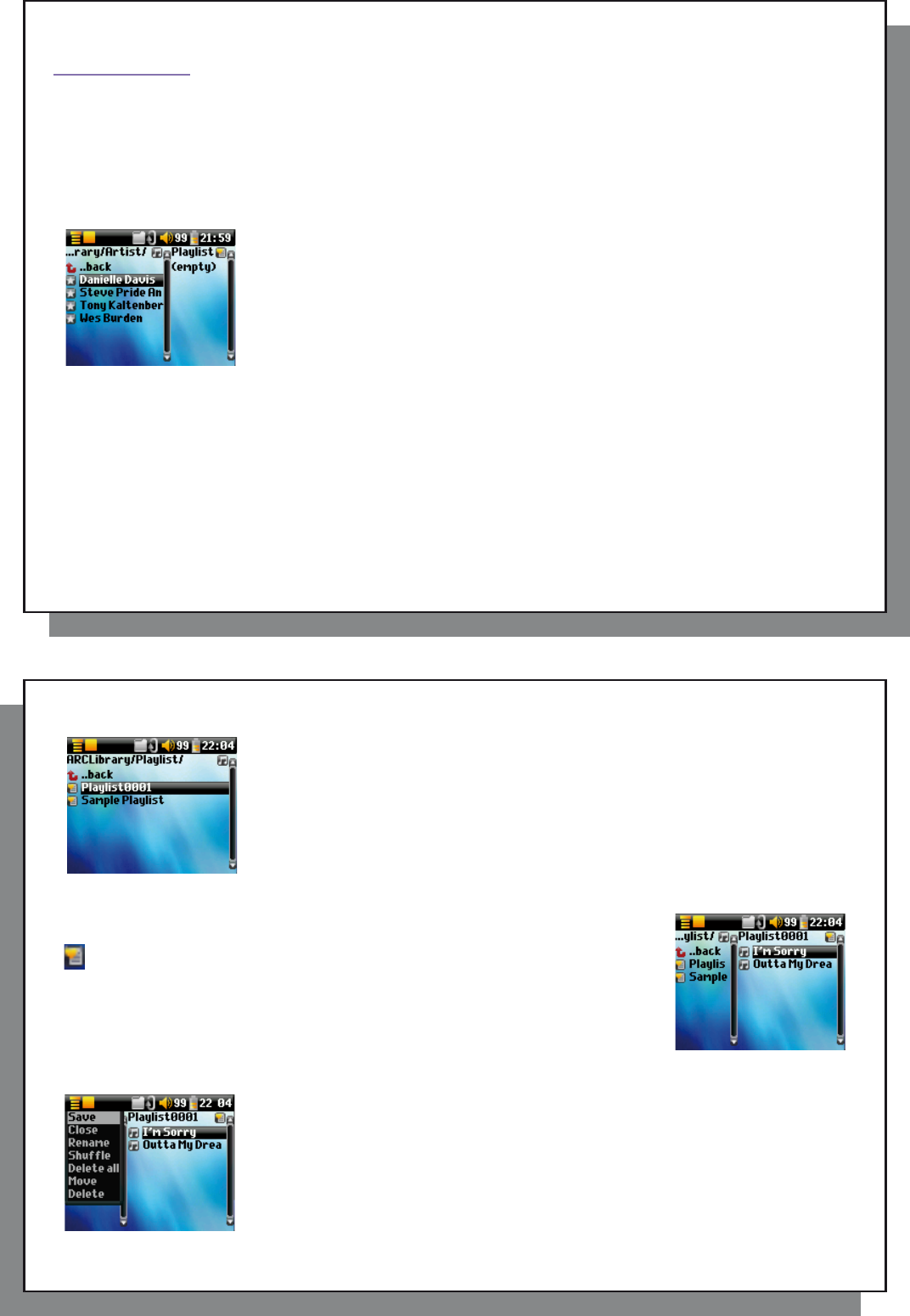
17
17
5
5
Playlists
Playlists
Een afspeellijst is een lijst met songs die de ARCHOS 105 automatisch achter elkaar zal afspelen. De ARCHOS
105 kan overweg met één afspeellijst per keer. U kunt nieuwe afspeellijsten creëren, songs aan een afspeellijst
toevoegen en eruit verwijderen of een afspeellijst opslaan als een bestand (bestandstype .m3u) om het de
volgende keer te gebruiken. Het aantal afspeellijsten dat u op de harde schijf van de ARCHOS 105 kunt opslaan,
is onbeperkt. Een afspeellijst kan maximaal 1.000 songs bevatten.
5.1 Een nieuwe playlist creëren
5.1 Een nieuwe playlist creëren
Druk op de rechterknop in de muziekbrowser om een playlist te creëren. Er wordt een
tweede venster geopend aan de rechterkant waarin de inhoud van de playlist wordt
weergegeven (leeg in de afbeelding). U kunt nu songs toevoegen aan de huidige playlist.
Opmerking: als er tracks worden weergegeven aan de rechterkant van het scherm,
dan betekent dit dat er reeds een playlist geopend is. Alvorens een nieuwe playlist
te creëren, dient u eerst de huidige lijst te sluiten (zie ‘menuopties voor playlists’) en
nogmaals op RECHTS te klikken.
Zoek in het linkervenster naar de song die u wilt toevoegen aan uw playlist. Zodra
deze song is gemarkeerd, klikt u op ENTER om het aan de playlist toe te voegen. De
gemarkeerde song zal aan de playlist worden toegevoegd en er zal een klein tekentje naast het muziekpictogram
verschijnen om aan te duiden dat het in de playlist staat. U kunt ook alle muziekbestanden van een volledige
map in één keer toevoegen door de gewenste map te markeren en vervolgens ADD of INSERT te selecteren op
het menu. Kijk goed in welk venster u zich bevindt aangezien het linkervenstermenu andere opties heeft dan het
rechtervenstermenu. Herhaal deze procedure tot u alle gewenste songs heeft toegevoegd. U kunt van het ene
venster naar het andere overschakelen met behulp van de navigatieknoppen LINKS en RECHTS.
We raden u aan uw afspeellijsten op te slaan (zie Menuopties voor afspeellijsten verderop) zodat u ze achteraf
opnieuw kunt gebruiken. Nadat u een nieuwe afspeellijst heeft opgeslagen, dient u het menu in het linkervenster
te gebruiken om de ARCLibrary bij te werken en ervoor te zorgen dat de afspeellijst verschijnt in de map
Afspeellijsten. Het menu biedt u tevens de optie Invoegen in afspeellijst: de track zal worden toegevoegd vóór
de track die in de afspeellijst is gemarkeerd.
18
18
5.2 Een playlist laden
5.2 Een playlist laden
U kunt een eerder opgeslagen playlist laden of de bestanden die het bevat aan de
huidige playlist toevoegen. Gebruik de muziekbrowser om de playlist van uw keuze
te selecteren (playlists worden weergegeven door een speciaal pictogram) en druk
vervolgens op OK. Als er zich reeds een aantal items in de ARCHOS 105-playlist
bevonden, zullen de songs van de geladen playlist aan het einde ervan worden
toegevoegd. Vervolgens kunt u zoals gewoonlijk de playlist controleren of wijzigen in
het playlistvenster.
5.3 Een playlist afspelen
5.3 Een playlist afspelen
Druk na het laden van een playlist op de RECHTSE navigatieknop om toegang te
krijgen tot het playlistbewerkingsvenster. Gebruik vervolgens de knoppen OMHOOG
en OMLAAG om een song te selecteren. Druk op ENTER opdat uw playlist vanaf
die song start met afspelen volgens de huidige afspeelmodusinstellingen.
5.4 Menuopties voor playlists
5.4 Menuopties voor playlists
In het Playlistvenster (rechts) heeft u de volgende opties.
• Save: bewaart de huidige playlist op de ARCHOS 105 zodat hij later herladen kan
worden. Hij zal worden opgeslagen in de directory Playlists .
• Close: als u de lijst sluit, kunt u een nieuwe playlist creëren door de RECHTSE
navigatieknop te gebruiken in de map Music of in een van diens submappen.
• Rename: voor het wijzigen van de naam van de huidige playlist met behulp van
het virtuele toetsenbord.
•
Shuffl e: wijzigt de volgorde van de items in de geladen playlist op een willekeurige manier.
• Delete all : verwijdert ALLE tracks uit de geladen playlist.

19
19
• Move: hiermee kunt u de volgorde van de songs in de playlist wijzigen. Gebruik
de navigatieknoppen OMHOOG en OMLAAG om ze naar boven of naar onder te
verplaatsen.
• Delete: verwijdert de gemarkeerde track uit de playlist.
Opmerking: ga naar Browser > Playlists om een playlist te verwijderen. Markeer de playlist, de menuknop,
markeer Delete en druk op ENTER.
(Een muziektrack verplaatsen)
Belangrijk: als u een playlist heeft opgeslagen, mag u de bestanden niet verplaatsen. De playlist zoekt deze bestanden
namelijk steeds op de oorspronkelijke locatie. Als u uw bestanden toch naar een andere map wilt verhuizen, dan zult
u een nieuwe playlist moeten maken.
20
20
6
6
Instellingen
Instellingen
Er zijn een aantal parameters die u kunt instellen om de ARCHOS 105 volledig op
uw behoeften af te stemmen. Selecteer eerst Setup .
In de menu’s vindt u verschillende parameters. Gebruik de LINKSE of RECHTSE
navigatieknop om een parameter te wijzigen.
6.1 De geluidsinstellingen wijzigen
6.1 De geluidsinstellingen wijzigen
U kunt de geluidskwaliteit aanpassen in [ Setup > Sound ].

21
21
Parameter Beschrijving
Parameter Beschrijving
Volume Bereik: 0 tot 99 Controleert het huidige volume.
Balance Bereik: -10 tot +10 (links naar rechts)
Sound effect Custom, Flat, Rock, Techno, Jazz, Classic or Live
Wijzig deze parameter om een equalizerinstelling te selecteren die overeenkomt met de stijl van de muziek die u
aan het beluisteren bent.
Selecteer Custom om uw eigen equalizerniveau in te stellen.
[Set Equalizer] Om de equalizer in te stellen. Zie verder.
[Reset] Stelt alle standaardgeluidsparameters in.
De equalizer aanpassen
Om de equalizer in te stellen, markeert u [ Set Equalizer ] en drukt u op ENTER. U kunt nu de 5-band equalizer van
de ARCHOS 105 instellen. Gebruik de knoppen LINKS/RECHTS om een specifi ek frequentiebereik te selecteren
(Bass, Medium-Bass, Medium, Medium-Treble, Treble) en gebruik vervolgens de knoppen OMHOOG/OMLAAG
om de respons voor dit frequentiebereik te verhogen of te verlagen. Bij het aanpassen van deze instellingen,
hoort u het geluid meteen veranderen. U voert deze wijzigingen dus het best door wanneer u een song aan het
beluisteren bent.
1. 2. 3. Waarden aanpassen 4. Scherm afsluiten
22
22
6.2 De afspeelmodus wijzigen
6.2 De afspeelmodus wijzigen
Als u wilt dat de ARCHOS 105 een hele map songs afspeelt, als u songs in willekeurige volgorde wilt afspelen
(shuffl e), of als u wenst gebruik te maken van een van de andere afspeelopties, pas dan deze parameters aan
in de PlayMode-instellingen. Ga naar Setup > Playmode .
Parameter Beschrijving
Parameter Beschrijving
Current Folder Alle tracks in de huidige directory worden afgespeeld
All Alle tracks op de ARCHOS 105 worden afgespeeld
Single Eén track afspelen en stoppen
Queue De gebruiker kan de volgende track in de wachtrij plaatsen †
Scan De ARCHOS 105 speelt de eerste 15 sec. van elke track af ††
Repeat and shuffl e Met deze parameter wordt de volgorde bepaald waarin uw songs worden afgespeeld
(geen pictogram) Normal: één keer afspelen
Repeat: herhaald afspelen
Shuffl e: afspelen in willekeurige volgorde

23
23
ARCLibrary Off, On. Automatic (standaard)
Dankzij de ARCLibrary-functie kunt u uw muziek organiseren op uitvoerder, album, titel, genre en jaar. Selecteer Off
om de ARCLibrary-functie uit te schakelen of On om ze in te schakelen. Als u Automatic selecteert, zal de bibliotheek
zichzelf bijwerken wanneer u de ARCHOS 105 loskoppelt van de computer.
ARCLibrary Update Scant door alle muziek en playlists in de mappen Music en Playlists en indexeert deze in de ARCLibrary. U hoeft
dit enkel te doen wanneer u nieuwe muziek naar uw ARCHOS 105 heeft gekopieerd.
†Queue Mode: Druk tijdens het afspelen van de huidige song op de menuknop en selecteer Browser of ARCLibrary (afhankelijk van de
huidige map). Zoek de volgende song die u wilt afspelen en druk op ENTER. Die song wordt dan in de wachtrij geplaatst. De onderste pijl
van het Queue-pictogram wordt zwart. U kunt slechts één song in de wachtrij plaatsen. Raadpleeg het onderdeel Playlist voor informatie over
hoe meer songs te programmeren. De geselecteerde song wordt afgespeeld wanneer de huidige song is afgelopen. Plaatst u geen nieuwe
song in de wachtrij, dan wordt de volgende song in de originele directory afgespeeld.
††Scan Mode: elke track in de directory wordt gedurende 15 seconden afgespeeld. Hiermee kunt u zich snel een idee vormen van elke
song. Als u de hele song wilt afspelen, druk dan gedurende die eerste 15 seconden op Afspelen. De ARCHOS 105 gaat terug naar ‘single
directory’-modus en speelt de rest van de songs in de directory af zonder te scannen.
6.3 De tijd en datum wijzigen
6.3 De tijd en datum wijzigen
Om de tijd en de datum in te stellen of om de tijdsweergave te wijzigen, gaat u naar Setup > Clock .
24
24
Het Time format kan worden ingesteld op 12-uursweergave (00:00 tot 12:59) of 24-uursweergave (00:00 tot 23:59).
De tijd wordt uitgedrukt in uren , minuten en seconden , hoewel seconden niet worden weergegeven. De datum
wordt uitgedrukt in dag , maand en jaar .
Zodra u alle nodige parameters heeft gewijzigd, dient u ze te valideren. Markeer hiervoor de [Set] regel en druk
op ENTER. Wacht even tot de ARCHOS 105 de nieuwe waarden opslaat alvorens op de knop STOP/ESCAPE
te drukken.
6.4 De scherminstellingen wijzigen
6.4 De scherminstellingen wijzigen
Om de werktaal, de helderheid van het scherm of de weergave van de ARCHOS 105 te wijzigen, gaat u naar
Setup > Display.
Parameter Beschrijving
Parameter Beschrijving
Language Hier kunt u de werktaal van de ARCHOS 105 instellen.
Brightness Past de helderheid van het scherm aan. Let erop dat een hoge helderheid de batterijlevensduur kan beïnvloeden.
Wallpaper Kies de achtergrondafbeelding die op uw ARCHOS 105 wordt weergegeven.
Appearance Kies de kleur van de pictogrammen op uw ARCHOS 105.
Produkt Specifikationer
| Mærke: | Archos |
| Kategori: | Mp3-afspiller |
| Model: | 2 |
Har du brug for hjælp?
Hvis du har brug for hjælp til Archos 2 stil et spørgsmål nedenfor, og andre brugere vil svare dig
Mp3-afspiller Archos Manualer

7 April 2025

5 September 2024

26 August 2024

2 August 2024

1 August 2024

30 Juli 2024

28 Juli 2024

28 Juli 2024

27 Juli 2024

21 Juli 2024
Mp3-afspiller Manualer
- Mp3-afspiller Nilox
- Mp3-afspiller SilverCrest
- Mp3-afspiller Acer
- Mp3-afspiller Denver
- Mp3-afspiller Sencor
- Mp3-afspiller Sony
- Mp3-afspiller Samsung
- Mp3-afspiller Panasonic
- Mp3-afspiller Philips
- Mp3-afspiller Lenco
- Mp3-afspiller OK
- Mp3-afspiller AEG
- Mp3-afspiller Audio-Technica
- Mp3-afspiller Pioneer
- Mp3-afspiller Apple
- Mp3-afspiller Sharp
- Mp3-afspiller Kenwood
- Mp3-afspiller Epson
- Mp3-afspiller Technaxx
- Mp3-afspiller Becker
- Mp3-afspiller Sanyo
- Mp3-afspiller Grundig
- Mp3-afspiller Nikkei
- Mp3-afspiller D-Link
- Mp3-afspiller Motorola
- Mp3-afspiller Toshiba
- Mp3-afspiller Pyle
- Mp3-afspiller Olympus
- Mp3-afspiller Logik
- Mp3-afspiller Auna
- Mp3-afspiller Creative
- Mp3-afspiller Thomson
- Mp3-afspiller Hyundai
- Mp3-afspiller Aiwa
- Mp3-afspiller AKAI
- Mp3-afspiller Clas Ohlson
- Mp3-afspiller Pure
- Mp3-afspiller Trevi
- Mp3-afspiller Topcom
- Mp3-afspiller Blaupunkt
- Mp3-afspiller JVC
- Mp3-afspiller Hitachi
- Mp3-afspiller Medion
- Mp3-afspiller Sweex
- Mp3-afspiller Haier
- Mp3-afspiller König
- Mp3-afspiller TechniSat
- Mp3-afspiller Bang And Olufsen
- Mp3-afspiller Geemarc
- Mp3-afspiller Alpine
- Mp3-afspiller EnVivo
- Mp3-afspiller Yarvik
- Mp3-afspiller BenQ
- Mp3-afspiller Packard Bell
- Mp3-afspiller Aiptek
- Mp3-afspiller NGS
- Mp3-afspiller Polaroid
- Mp3-afspiller Soundmaster
- Mp3-afspiller TERRIS
- Mp3-afspiller Tascam
- Mp3-afspiller Energy Sistem
- Mp3-afspiller Bush
- Mp3-afspiller Onkyo
- Mp3-afspiller Teac
- Mp3-afspiller TrekStor
- Mp3-afspiller IBasso
- Mp3-afspiller American Audio
- Mp3-afspiller Albrecht
- Mp3-afspiller Scott
- Mp3-afspiller Sandisk
- Mp3-afspiller Alba
- Mp3-afspiller RCA
- Mp3-afspiller ECG
- Mp3-afspiller FiiO
- Mp3-afspiller Renkforce
- Mp3-afspiller Transcend
- Mp3-afspiller SPC
- Mp3-afspiller Proline
- Mp3-afspiller OneConcept
- Mp3-afspiller JGC
- Mp3-afspiller APart
- Mp3-afspiller Intenso
- Mp3-afspiller Citronic
- Mp3-afspiller Hott
- Mp3-afspiller Roadstar
- Mp3-afspiller Airis
- Mp3-afspiller MiTone
- Mp3-afspiller Majestic
- Mp3-afspiller Audiovox
- Mp3-afspiller TakeMS
- Mp3-afspiller Power Dynamics
- Mp3-afspiller Oregon Scientific
- Mp3-afspiller GPX
- Mp3-afspiller Lexibook
- Mp3-afspiller Boss
- Mp3-afspiller GoGen
- Mp3-afspiller Insignia
- Mp3-afspiller Natec
- Mp3-afspiller Sitecom
- Mp3-afspiller Manta
- Mp3-afspiller Orava
- Mp3-afspiller Media-Tech
- Mp3-afspiller Schaub Lorenz
- Mp3-afspiller Xiron
- Mp3-afspiller Apacer
- Mp3-afspiller Tomtec
- Mp3-afspiller Tevion
- Mp3-afspiller Cresta
- Mp3-afspiller Brigmton
- Mp3-afspiller Sunstech
- Mp3-afspiller Sylvania
- Mp3-afspiller Marquant
- Mp3-afspiller Coby
- Mp3-afspiller Vieta
- Mp3-afspiller Tesco
- Mp3-afspiller Sigmatek
- Mp3-afspiller Naxa
- Mp3-afspiller Ricatech
- Mp3-afspiller Mpman
- Mp3-afspiller Ices
- Mp3-afspiller Iriver
- Mp3-afspiller Freecom
- Mp3-afspiller Ingo
- Mp3-afspiller Difrnce
- Mp3-afspiller Hipstreet
- Mp3-afspiller Irradio
- Mp3-afspiller Rio
- Mp3-afspiller Emtec
- Mp3-afspiller Victory
- Mp3-afspiller Memup
- Mp3-afspiller Qware
- Mp3-afspiller Jobo
- Mp3-afspiller Odys
- Mp3-afspiller Tom-tec
- Mp3-afspiller Zipy
- Mp3-afspiller Cowon
- Mp3-afspiller Zolid
- Mp3-afspiller Native Union
- Mp3-afspiller Woxter
- Mp3-afspiller Napa
- Mp3-afspiller MPIO
- Mp3-afspiller Verbatim
- Mp3-afspiller Astell&Kern
- Mp3-afspiller Maxfield
- Mp3-afspiller Lavod
- Mp3-afspiller Loomax
- Mp3-afspiller Dane Elec
- Mp3-afspiller D-Jix
- Mp3-afspiller Sensation
- Mp3-afspiller Visual Land
- Mp3-afspiller Finis
- Mp3-afspiller Ultra
- Mp3-afspiller Jaton
- Mp3-afspiller ZipyLife
- Mp3-afspiller HiFiMAN
- Mp3-afspiller Oracom
- Mp3-afspiller Q-BE
- Mp3-afspiller On-Hold Plus
- Mp3-afspiller Truly
- Mp3-afspiller OXX Digital
- Mp3-afspiller PENTAGRAM
- Mp3-afspiller Konig Electronic
- Mp3-afspiller JWIN
- Mp3-afspiller Yakumo
- Mp3-afspiller Onearz
- Mp3-afspiller Hip Street
Nyeste Mp3-afspiller Manualer

7 April 2025

7 April 2025

7 April 2025

7 April 2025

7 April 2025

7 April 2025

6 April 2025

6 April 2025

6 April 2025

6 April 2025